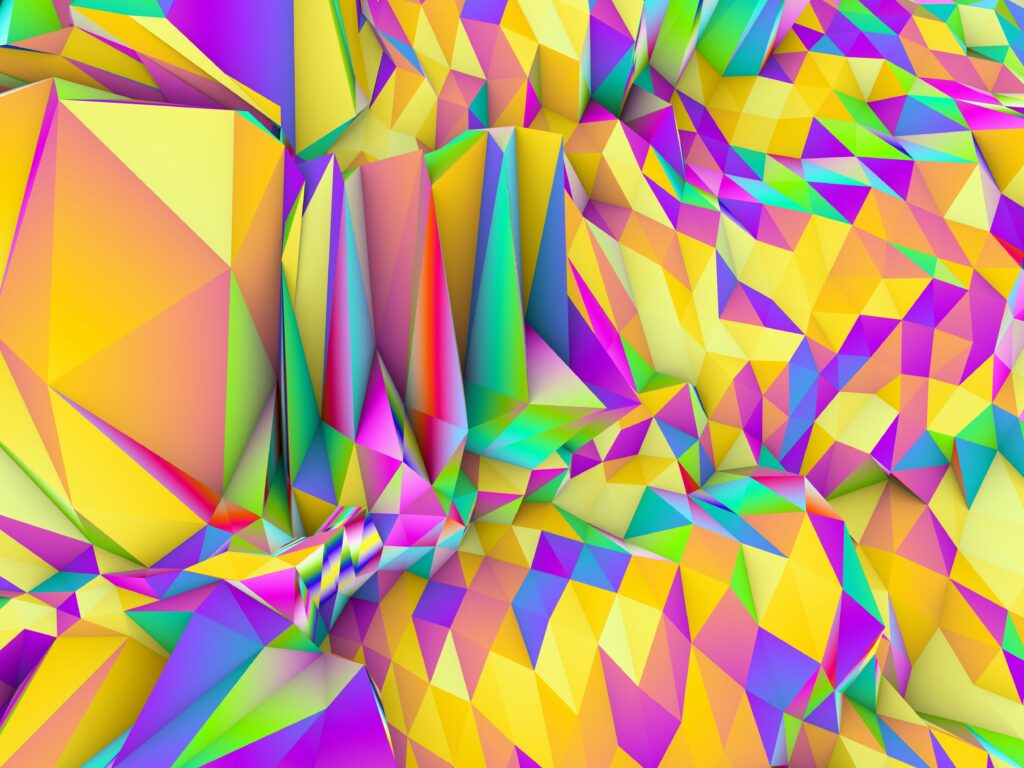
Kromě obdélníků a elips můžete v Adobe InDesign kreslit polygony až se 100 stranami. Nástroj pro mnohoúhelník neobsahuje žádnou klávesovou zkratku, takže jej budete muset vybrat z lišty nástrojů, kde je vnořený pod nástrojem Obdélník. Tyto pokyny fungují pro Adobe InDesign CC 2020, přestože tato funkce na platformě již dlouho existuje a funguje podobně pro všechny aktuálně podporované verze služby Creative Cloud.
Pomocí nástroje Polygon Tool
Pomocí nástroje Mnohoúhelník vytvořte mnohoúhelník se specifickými výplněmi, obrysy a efekty. Nastavte počet stran polygonu dvojitým kliknutím na Polygon nástroj na panelu nástrojů vyvolejte dialogové okno Nastavení mnohoúhelníku, kde můžete změnit počet stran libovolného vybraného mnohoúhelníku nebo nastavit počet stran pro mnohoúhelníky. Pole nastavení mnohoúhelníku obsahuje vstupní pole pro Počet stran a pole pro Hvězdný nástup, který se používá při kreslení hvězd. V rozbalovací nabídce nástroje Obdélník vyhledejte nástroj Mnohoúhelník, pokud již není na panelu nástrojů. Když při kreslení polygonu podržíte klávesu Shift, všechny strany budou stejně dlouhé. Chcete -li nepravidelný tvar mnohoúhelníku, mnohoúhelník upravte poté, co jej nakreslíte pomocí nástroje Přímý výběr. Uchopte jednotlivé kotevní body a přesuňte je nebo použijte nástroj Převést směrový bod, vnořený pod nástrojem Pero a přístupný pomocí Shift+C. klávesová zkratka. Pomocí něj proměníte ostré rohy na zaoblené rohy.
Kreslení hvězd
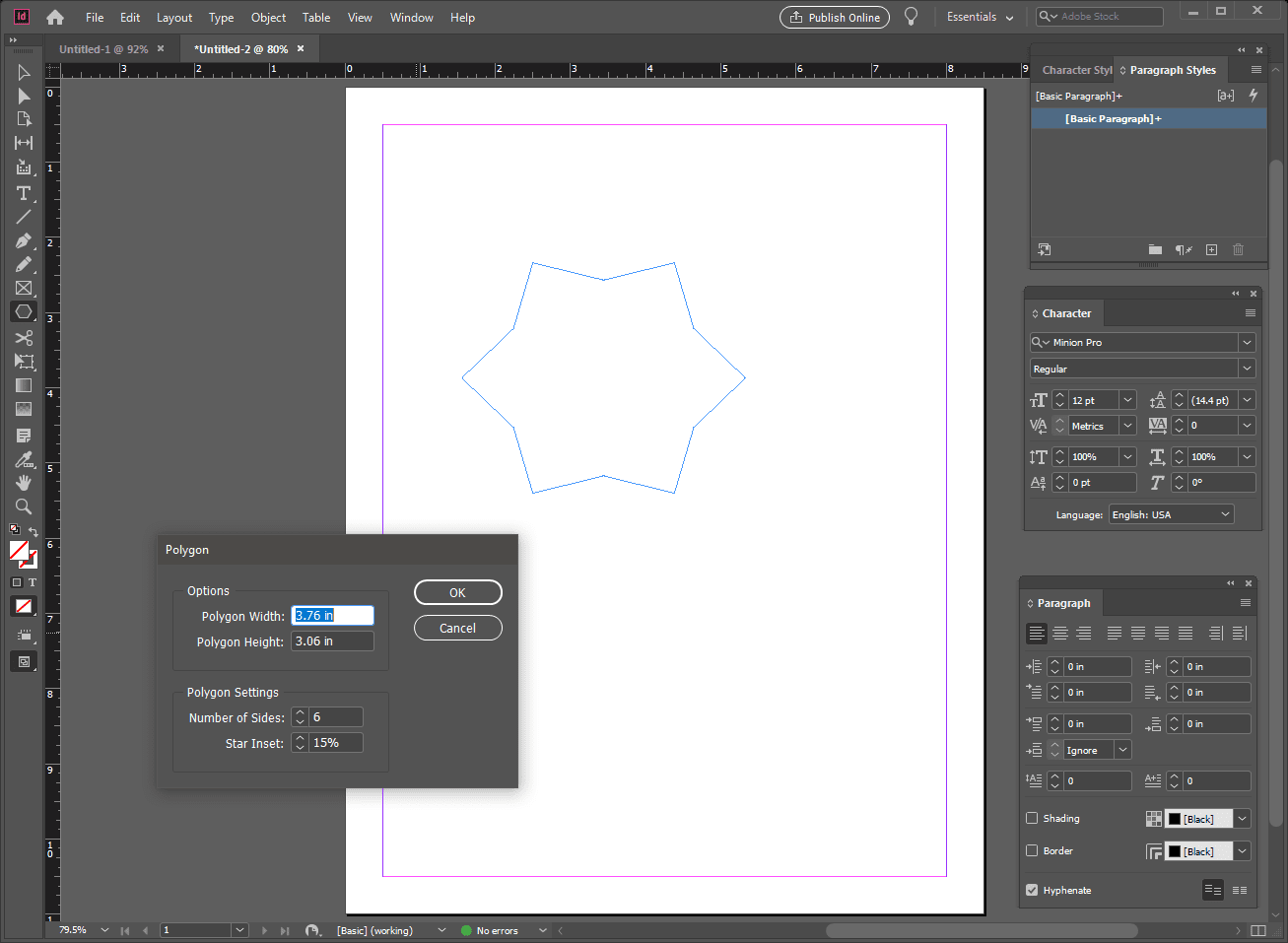
Nakreslete stovky tvarů hvězd pomocí nástroje Mnohoúhelník. Bez náhledu může trvat několik pokusů a omylů, aby byla hvězda správná, ale jakmile pochopíte, jak funguje Star Inset, je to snadné. Když je vybrán nástroj Mnohoúhelník, kliknutím na stránku vyvoláte dialogové okno Nastavení mnohoúhelníku, které určíte Počet stran a Hvězdný nástup. Do pole zadejte číslo Počet stran pole, které odpovídá počtu bodů, které chcete na své hvězdě získat. Vložte Hvězdný nástup procento, které ovlivňuje hloubku nebo velikost hvězdných bodů. Přetáhněte kurzor přes pracovní oblast. InDesign zdvojnásobuje počet kotevních bodů ve vašem polygonu a přesouvá každý další kotevní bod směrem ke středu obrazce o procento, které zadáte.
Vytvářejte a dolaďujte tvary hvězd
Pokud nemáte čas nebo chuť experimentovat, použijte výchozí nastavení a vytvořte několik konkrétních tvarů hvězd. Změňte nastavení a vytvořte ještě více hvězd. Čísla odpovídají očíslovaným tvarům hvězd na obrázku.
- Základní 5bodová hvězda. Pro perfektní pětibodovou hvězdu, jako jsou hvězdy na vlajkách USA nebo Texasu, nakreslete pětistranný mnohoúhelník s hvězdicovým vložením 50 procent a stejnou výškou a šířkou.
- Hvězda ve stylu zlaté pečeti. Vyzkoušejte 20stranný polygon s hvězdicovým vložením pouhých 15 procent.
- Hvězda ve stylu zlaté pečeti. Další verze se zlatou pečetí může mít 30 stran s 12procentním hvězdicovým vložením. Při kreslení podržte klávesu Shift, aby byla dokonale kruhová.
- Starburst. Chcete -li vytvořit tvar hvězdicového výbuchu s nepravidelnými body, začněte polygonem 14 stran a 80procentním vložením hvězd. Pomocí nástroje Přímý výběr vyberte některé z vnějších kotevních bodů a přesuňte je směrem ke středu hvězdy nebo ven od středu, abyste změnili délku ramen hvězdy.
- Hvězdička nebo Square Point Star. Pro tvar hvězdy s obdélníkovými body začněte 16stranným polygonem s 50procentním vložením hvězd. Poté pomocí nástroje Odstranit kotevní bod z rozevíracího seznamu Pero odstraňte všechny ostatní vložené kotevní body.
- Curvy Starburst. Další nepravidelný tvar hvězdy začíná mnohoúhelníkem se sedmi stranami a 50procentním hvězdicovým vložením. Pomocí nástroje pro přímý výběr přesuňte některé vnější kotevní body. Poté pomocí nástroje Převést směrový bod pouze na vnitřní kotevní body vytvoříte z nich křivky. Kliknutím na kotevní bod nástrojem a mírným přetažením odhalíte jeho úchyty. Vyberte kotvu nebo její úchyty a manipulujte s křivkou, abyste ji získali tak, jak chcete.